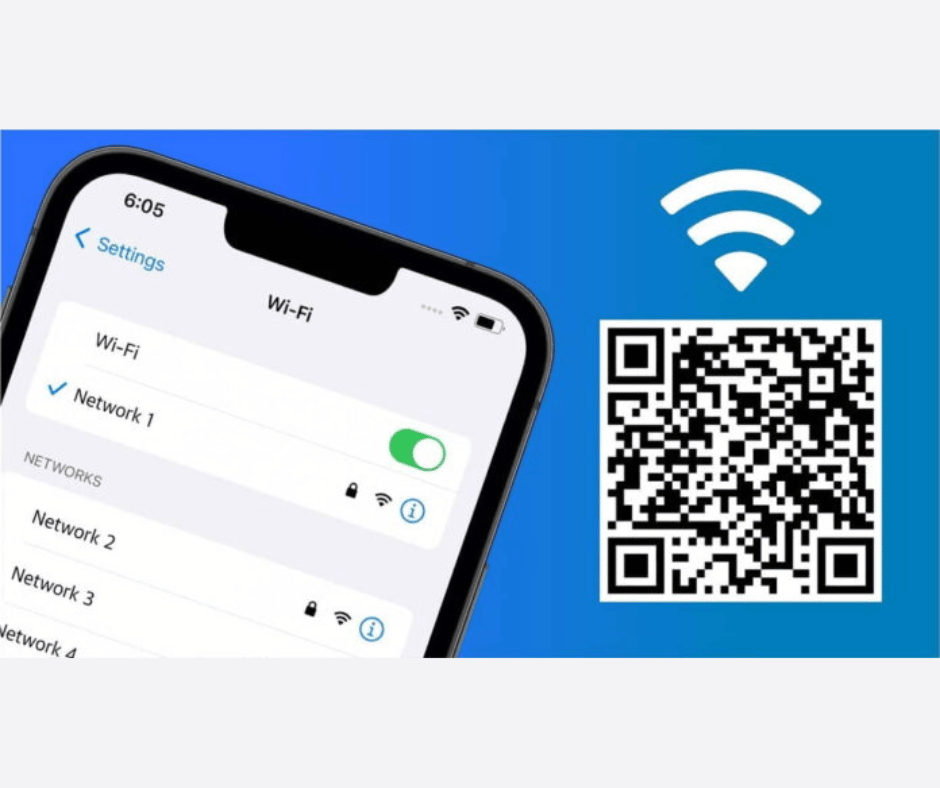Mengetahui cara menemukan kata sandi WiFi di iPhone Anda bisa menjadi penyelamat ketika kuota limit. Dengan mengetahui password wifi, ponsel Anda biasanya menyimpan kata sandi untuk semua jaringan yang Anda gunakan selama pemilik wifi tidak mengganti kata sandi. Dengan begitu Anda akan lebih lancar mengakses w88 dimanapun dan kapanpun.
Tergantung pada versi iOS ponsel Anda
Seberapa mudah atau sulitnya menemukan kata sandi WiFi di iPhone Anda tergantung pada versi iOS yang Anda gunakan. Untuk menemukan informasi tersebut, buka aplikasi Pengaturan iPhone Anda, lalu ketuk Umum > Tentang dan cari versi iOS.
Jika Anda menjalankan iOS 16 atau lebih baru, Anda dapat melihat kata sandi WiFi untuk jaringan yang saat ini Anda sambungkan, serta jaringan apa pun yang pernah Anda sambungkan sebelumnya.
Jika Anda menggunakan iOS versi sebelumnya, Anda harus mengakses pengaturan router jaringan WiFi untuk melihat kata sandi, yang artinya Anda harus memiliki nama pengguna dan kata sandi administratif router.
Dan karena Anda harus terhubung ke jaringan untuk mengakses router, Anda juga tidak akan dapat menggunakan iPhone dengan versi iOS yang lebih lama untuk mengakses kata sandi jaringan yang terhubung sebelumnya.
Cara menggunakan iPhone untuk menemukan kata sandi WiFi untuk jaringan yang terhubung
- Jika Anda memiliki iPhone dengan iOS 16 atau lebih baru, mulailah dengan membuka aplikasi Pengaturan, lalu ketuk Wi-Fi.
- Jaringan yang terhubung dengan ponsel Anda akan terletak di bawah tombol Wi-Fi dan memiliki tanda centang biru di sebelah kirinya. Ketuk ikon informasi (“i” dalam lingkaran) di sebelah kanan nama jaringan.
- Sentuh bidang Kata Sandi dan masukkan kode sandi Anda atau gunakan pengenalan wajah untuk mengungkapkan kata sandi WiFi.
- Jika Anda ingin membagikan kata sandi WiFi Anda kepada orang lain, ketuk Salin, lalu tempelkan ke dalam pesan.
Cara menemukan kata sandi WiFi yang disimpan untuk jaringan sebelumnya
- Buka aplikasi Pengaturan dan ketuk Wi-Fi.
- Sentuh tombol Edit di sudut kanan atas layar Anda. Masukkan kode sandi Anda atau gunakan pengenalan wajah untuk melanjutkan.
- Setelah berada di menu Edit, Anda akan melihat daftar lengkap jaringan WiFi yang pernah Anda gunakan sebelumnya. Ketuk ikon informasi (tombol “i”) untuk salah satu jaringan ini, lalu klik pada bidang Kata Sandi untuk melihat kata sandi. Sentuh Salin jika Anda ingin menempelkan kata sandi ke dalam pesan.
Cara mengetahui kata sandi WiFi menggunakan pengaturan router
Jika Anda memiliki iPhone lama, Anda tidak akan dapat mengakses kata sandi WiFi langsung dari ponsel itu sendiri. Anda harus masuk ke pengaturan router, yang berarti Anda harus terhubung ke jaringan dan mengetahui nama pengguna dan kata sandi router.
- Buka aplikasi Pengaturan di iPhone Anda, lalu sentuh Wi-Fi.
- Tekan ikon informasi (“tombol i”) di sebelah jaringan yang ingin Anda cari kata sandinya.
- Gulir ke bawah hingga Anda melihat alamat IP router.
- Tekan dan tahan jari Anda pada alamat IP untuk menyalinnya.
- Buka browser dan salin alamat IP ke bilah alamat.
- Masukkan nama pengguna dan kata sandi administratif router untuk mengakses pengaturan router, termasuk kata sandi jaringan.
- Navigasikan ke pengaturan akses jaringan untuk menemukan kata sandi WiFi. Lokasi tepatnya pengaturan ini akan bervariasi tergantung pada jenis dan merek router yang Anda miliki.